iSkysoft TunesOver for Mac 2.5 Chuyển dữ liệu từ iDevice sang Mac
iSkysoft TunesOver là một giải pháp quản lý dữ liệu media mạnh mẽ được thiết kế dành riêng cho người dùng Mac và iDevice. Với nó, bạn có thể chuyển bài hát, hình ảnh, phim, chương trình TV sang máy Mac hoặc thiết bị Apple một cách nhanh chóng.
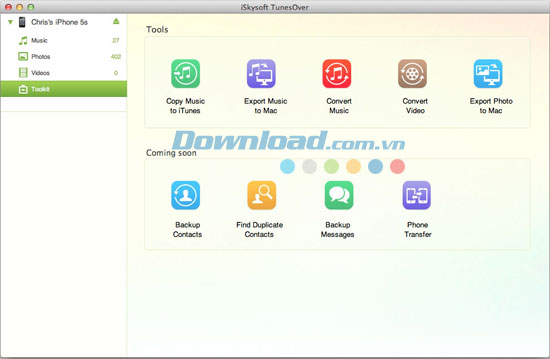
Một số tính năng chính:
Chuyển tập tin media từ iDevice sang Mac hoặc iTunes
Sao chép bản nhạc và danh sách bài hát trong iDevice sang iTunes/Mac
Nó cho phép bạn chuyển bản nhạc, danh sách bài hát với nhận xét và số lần phát từ iPhone, iPad/iPod touch sang Mac hoặc thư viện iTunes mà không có bất cứ tập tin nào bị trùng lặp.
Sao lưu tập tin sang iTunes chỉ với một cú click
Với một cú nhấp chuột đơn giản, bạn có thể sao lưu bài hát, phim, chương trình TV, hình ảnh, ebook, sách âm thanh trên iDevice sang iTunes hoặc Mac. Điều này thực sự hữu ích trong trường hợp máy tính của bạn bị hỏng hoặc xóa file do vô tình.
Chuyển đổi video và audio sang định dạng tương thích với iDevice
Bạn có một vài video và bài hát yêu thích nhưng không thể chuyển chúng sang iPhone, iPad hoặc iPod touch để phát? Đừng lo lắng, iSkysoft TunesOver for Mac sẽ giúp bạn chuyển đổi chúng sang định dạng thân thiện với iDevice. Khi bạn xuất video hoặc bài hát từ TunesOver sang iPhone, iPad hoặc iPod touch, chương trình thông minh này sẽ trực tiếp chuyển đổi định dạng của nó để đáp ứng nhu cầu tương thích. Nó cũng hỗ trợ chuyển đổi các định dạng như: AVI, MTS, WMV, VOB, ASF, MKV, DivX sang MP4 và đồng thời chuyển OGG, WMA, AC3, vv sang MP3.
Dễ dàng quản lý bài hát, video và hình ảnh trên iDevice
TunesOver cung cấp một giải pháp tất cả trong một để quản lý tập tin media giữa máy Mac/iTunes và thiết bị iOS. Nhờ đó, giúp bạn dễ dàng duyệt, chỉnh sửa, xóa và chuyển tập tin sang/từ iPhone, iPad hoặc iPod touch.
Tính năng xem trước cũng cho phép bạn xem tập tin trước khi chuyển tải chúng. Do đó, không bao giờ bạn gặp nhầm lẫn trong quá trình chuyển file sang thiết bị iOS của mình. Ngoài ra, bạn sẽ không sao chép lại bất kỳ nội dung nào mà có sẵn trên thư viện iTunes.
Hơn nữa, bạn có thể tạo ra danh sách bài hát mới trên iPhone, iPad, iPod touch bằng cách sử dụng phương pháp kéo và thả. TunesOver còn cho phép bạn tạo album từ hình ảnh lấy được trong thư viện ảnh hoặc Camera Roll.
Hỗ trợ nhiều thiết bị của Apple
- iPod: iPod touch 5, iPod touch 4
- iPhone: iPhone 5s, iPhone 5c, iPhone 3G, iPhone 3GS, iPhone 4, iPhone 4s
- iPad: The New iPad, iPad muni, iPad 2, iPad Wifi, iPad 3G
Hỗ trợ nhiều tập tin đầu vào
- Video: MP4, AVI, ASF, WMV, MPG, MPEG1, MPEG2, FLV, 3GP, 3G2, MOV(QuickTime), MKV, TS, MTS/M2TS, M4V(mà không có DRM), VOB, TP, TRP
- Audio: MP3, MKA, MP2, WAV, WMA, M4A, AC3, NSV, AMR, AIFF, AAC, FLAC, OGG, APE
Hỗ trợ nhiều tập tin đầu ra
- Video: MOV, M4V, MP4
- Audio: AAC, MP3, WAV, M4A, AIFF, AIF, M4R, M4B
Yêu cầu hệ thống:
- Loại chip xử lý: Intel
- Tốc độ xử lý: 1 GHz
- Dung lượng bộ nhớ: 1 GB
Các bước hướng dẫn sử dụng:
Phần I: Cách xuất nhạc và danh sách bài hát từ thiết bị iOS sang iTunes
Bước 1: Sao chép bản nhạc sang iTunes
Phương pháp 1: Kết nối iPhone, iPad hoặc iPod touch với máy Mac thông qua cáp USB. Sau đó, khởi chạy chương trình iSkysoft TunesOver này. Thông tin liên quan đến thiết bị của bạn sẽ được hiển thị như bên dưới. Nhấn tùy chọn “Copy Music to iTunes” ở phía dưới cùng của giao diện chính.
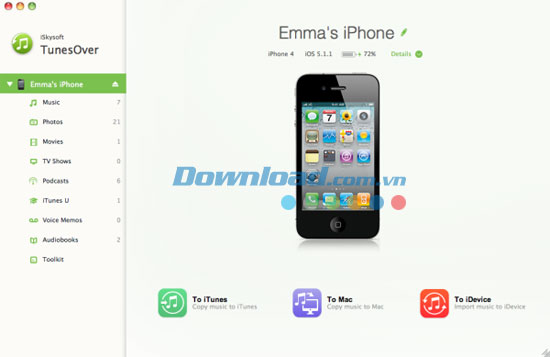
Tiếp theo, bạn sẽ nhìn thấy một cửa sổ pop-up. Nó sẽ cho bạn biết bản nhạc và danh sách hát còn thiếu sẽ được sao chép sang thư viện iTunes. Bạn có thể nhấn nút “Start” để bắt đầu chuyển đổi.
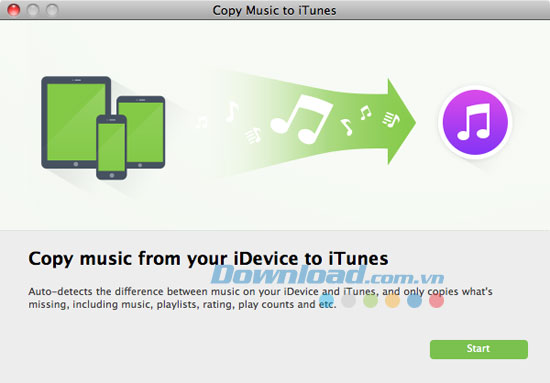
Phương pháp 2: Bạn nhấn tab “Music” ở trên cửa sổ chính và danh sách bài hát sẽ hiển thị. Giờ đây, hãy nhấn tùy chọn “Smart Export to iTunes” ở phía trên của cửa sổ chính và bài hát sẽ được chuyển sang iTunes. Tiếp theo, bạn có thể lựa chọn bản nhạc mà mình muốn và nhấn tùy chọn “Export to iTunes” để xuất chúng sang thư viện iTunes.
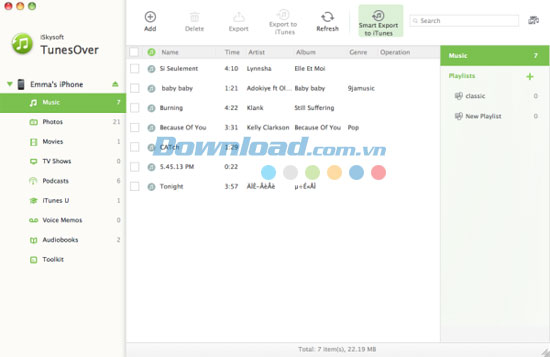
Lưu ý rằng: TunesOver chỉ sao chép bản nhạc và danh sách bài hát còn thiếu kèm theo bình luận và số lần phát sang thư viện iTunes. Điều đó có nghĩa nó sẽ không sao chép lại những bài hát hoặc bản nhạc đã có sẵn trên thư viện iTunes.
Bước 2: Sao chép danh sách bài hát sang iTunes
Để chuyển danh sách bài hát, hãy nhấn tab “Music” và bạn sẽ nhìn thấy danh sách ở phía bên phải của cửa sổ chính. Chỉ cần nhấp chuột phải lên một trong số bài hát và lựa chọn “Export to iTunes” để bắt đầu sao chép danh sách sang iTunes.
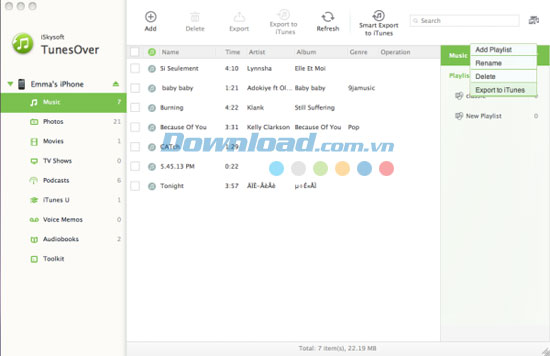
Phần II: Cách xuất dữ liệu từ thiết bị iOS sang máy Mac
Bước 1: Chuyển đổi bản nhạc sang Mac hoặc iTunes
Khi bạn cần chuyển tập tin âm nhạc được lựa chọn sang Mac, chỉ cần nhấn thẻ “Music” ở phía bên phải của cửa sổ chính. Sau đó, nhấn “Music” để hiển thị danh sách bản nhạc. Kiểm tra bài hát mà bạn muốn và nhấn ‘Export” hoặc “Export to iTunes” để chuyển bài hát sang Mac hoặc iTunes.
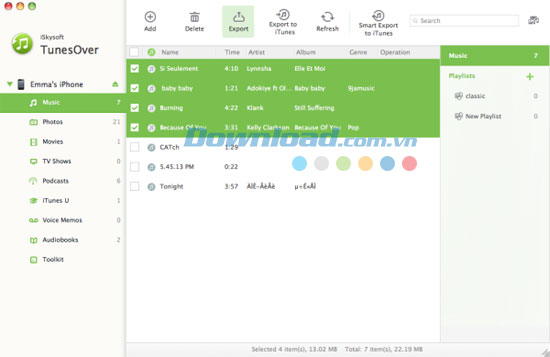
Lưu ý: Bạn cũng có thể sử dụng phương pháp tương tự để chuyển Podcast, iTunes U, Audiobook và bản ghi nhớ giọng nói. Ngoài ra, trong danh sách nhạc, bạn sẽ nhìn thấy một số bài hát có biểu tượng iTunes. Điều đó có nghĩa những bài hát đó đã có sẵn trên thư viện iTunes, vì vậy bạn không cần lựa chọn chúng.
Bước 2: Chuyển hình ảnh sang Mac hoặc iTunes
Nhấn thẻ “Photos” và bạn sẽ nhìn thấy danh sách Camera Roll, Photo Stream và Photo Library hiển thị ở phía bên phải của cửa sổ chính. Bạn hãy nhấn “Photo Library” và lựa chọn bức hình, sau đó nhấn “Export” để truyền tải ảnh.
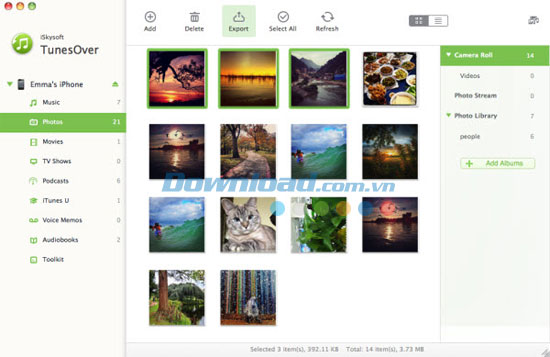
Ngoài ra, bạn cũng có thể chuyển toàn bộ album ảnh. Để thực hiện điều này, chỉ cần nhấp chuột phải lên album mà mình muốn và chọn “Export” để xuất tất cả ảnh có trong đó.
Bước 3: Chuyển video sang Mac hoặc iTunes
Nhấn thẻ “Videos” và danh mục video của bạn sẽ được hiển thị ở phía bên phải của cửa sổ chính. Nhấn chuột vào tùy chọn “Movies” và lựa chọn bộ phim mình cần, sau đó nhấn nút “Export’ để chuyển tải phim. Bạn cũng thực hiện quy trình tương tự đối với Podcast, iTunes U, TV Show và Music Video.
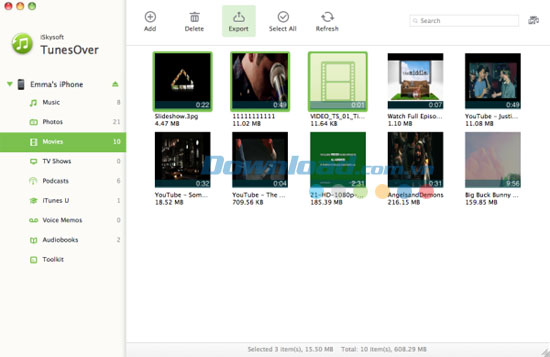
Phần III: Cách chuyển dữ liệu từ Mac sang thiết bị iOS
Bước 1: Chuyển tập tin media sang thiết bị iOS
Nếu muốn chuyển đổi bản nhạc yêu thích từ máy Mac sang iPhone, iPad hoặc iPod touch, bạn có thể nhấn thẻ “Music”, sau đó chọn “Add” ở phía trên cùng của cửa sổ chính. Bạn sẽ nhìn thấy một cửa sổ pop-up để duyệt tập tin âm nhạc. Hãy chọn file mình muốn và nhập chúng vào thiết bị iOS của bạn. Bạn có thể thực hiện tương tự khi chuyển hình ảnh và video.
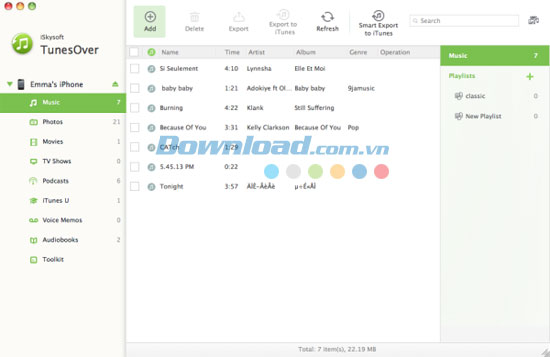
Lưu ý: TunesOver cung cấp cho bạn một trình duyệt file media có sẵn. Do đó, hãy nhấn chuột vào biểu tượng “Media Browser” ở góc bên phải trên cùng của cửa sổ chính để lựa chọn bản nhạc, hình ảnh hoặc video mình muốn chuyển sang iDevice.
Bước 2: Chuyển đổi tập tin media sang định dạng tương thích với iDevice
TunesOver có khả năng chuyển đổi bài hát hoặc video sang định dạng tương thích với iPhone, iPad và iPod touch. Nếu bạn đang chuyển những tập tin media không tương thích từ máy Mac sang thiết bị iOS thì sẽ có một cửa sổ pop-up hiện ra yêu cầu chuyển đổi định dạng file. Tiếp theo, nhấn nút “Convert” để bắt đầu chuyển đổi tập tin sang định dạng hỗ trợ thiết bị của bạn.
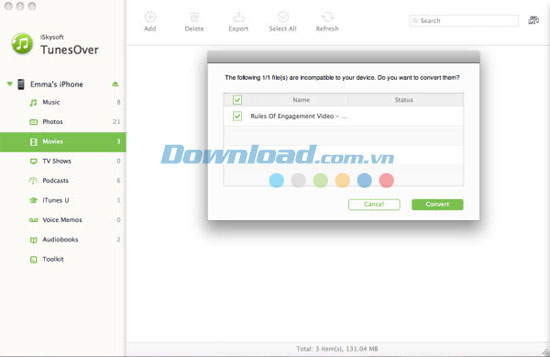
Phần IV: Cách quản lý dữ liệu trên thiết bị iOS
Bước 1: Quản lý tập tin âm thanh
Mở trình đơn “Music”, bạn sẽ nhìn thấy loại file audio và danh sách bài hát ở phía bên phải của cửa sổ chính. Nếu muốn thêm hoặc xóa bài hát, bạn có thể nhấn tùy chọn “Music” và nhấn nút “Add” hay lựa chọn bài hát và nhấn “Delete” để xóa chúng. Bạn cũng khả năng kéo và thả tập tin âm thanh trong danh sách để sắp xếp chúng. Muốn thêm một danh sách bài hát mới, bạn có thể nhấn nút “Add Playlist”.
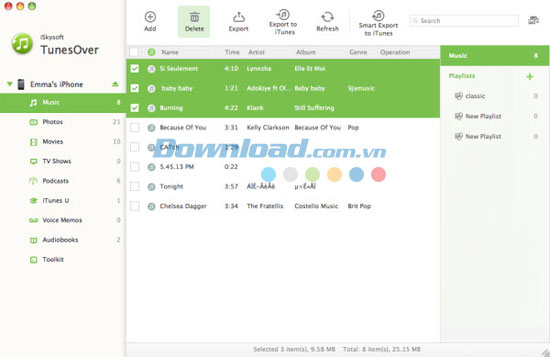
Bước 2: Quản lý video
Mở trình đơn “Video” và bạn sẽ nhìn thấy các danh mục sau của video như: phim, Podcast, iTunes U, TV Show và video ca nhạc. Nhấn chuột vào danh mục mà bạn muốn để hiển thị danh sách, sau đó trực tiếp thêm hoặc xóa tập tin video.
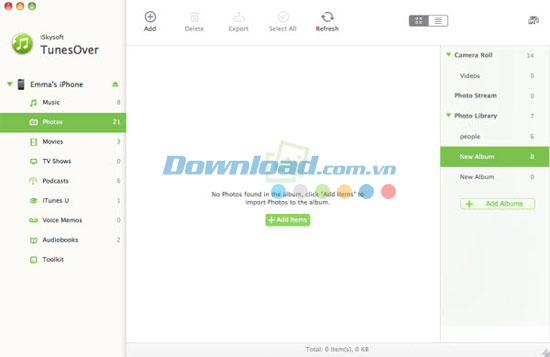
Bước 3: Quản lý hình ảnh
Mở trình đơn “Photos” và bạn sẽ nhìn thấy Camera Roll, Photo Stream và Photo Library. Nhấn tùy chọn “Photo Library” và bạn sẽ nhìn thấy tất cả hình ảnh trên thiết bị của mình. Bạn có thể nhấn nút “Add Albums” để tạo ra một album mới.
Bé Ngoan


























